Text to Columns ialah ciri hebat dalam Excel yang patut mendapat kredit lebih daripada biasanya.
Seperti namanya, ia digunakan untuk memisahkan teks kepada berbilang lajur.Sebagai contoh, jika anda mempunyai nama pertama dan nama keluarga dalam sel yang sama, anda boleh menggunakannya untuk memisahkannya dengan cepat kepada dua sel yang berbeza.
Ini berguna apabila anda mendapatkan data daripada pangkalan data atau mengimport data daripada format fail lain seperti teks atau CSV.
Dalam tutorial ini, anda akan belajar tentang banyak perkara berguna yang boleh anda lakukan dengan lajur teks dalam Excel.
Contents [show]
- 1 Tempat Cari Teks ke Lajur dalam Excel
- 1.1 Contoh 1 - Pisahkan nama kepada nama pertama dan nama keluarga
- 1.2 Contoh 2 - Pisahkan ID e-mel kepada nama pengguna dan nama domain
- 1.3 Contoh 3 - Dapatkan domain akar daripada URL
- 1.4 Contoh 4 - Tukar format tarikh yang tidak sah kepada format tarikh yang sah
- 1.5 Contoh 5 - Menukar teks kepada nombor
- 1.6 Contoh 6 - Ekstrak lima aksara pertama rentetan
- 1.7 Contoh 7 - Tukar nombor dengan tanda tolak mengekor kepada nombor negatif
- 2 Oh hai, selamat berkenalan.
Tempat Cari Teks ke Lajur dalam Excel
Untuk mengakses Teks ke Lajur, pilih set data dan pergi ke Data → Alat Data → Teks ke Lajur.
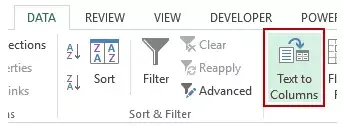
Ini akan membuka Wizard Tukar Teks kepada Lajur.
Wizard ini terdiri daripada tiga langkah dan menerima beberapa input pengguna sebelum membahagikan teks kepada lajur (anda akan melihat cara menggunakan pilihan berbeza ini dalam contoh di bawah).
Untuk mengakses teks ke lajur anda juga boleh menggunakanPintasan papan kekunci – ALT + A + E.
Sekarang mari kita mendalami beberapa perkara menakjubkan yang boleh anda lakukan dengan Teks ke Lajur dalam Excel.
Contoh 1 - Pisahkan nama kepada nama pertama dan nama keluarga
Katakan anda mempunyai set data yang kelihatan seperti ini:
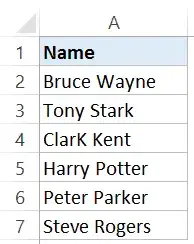
Untuk memisahkan nama pertama dan nama keluarga dengan cepat dan meletakkannya dalam sel yang berasingan, ikut langkah berikut:
Ini akan memberi anda keputusan untuk nama pertama dalam satu lajur dan nama keluarga dalam lajur lain dengan serta-merta.
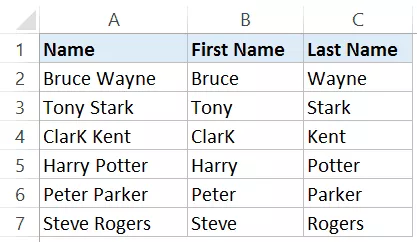
nota:
- Teknik ini berfungsi dengan baik apabila nama anda hanya terdiri daripada nama pertama dan nama keluarga.Jika terdapat nama awal atau tengah, ini mungkin tidak berfungsi. Tekan di sini Dapatkan panduan terperinci tentang cara mengendalikan kes dengan kombinasi nama yang berbeza.
- Hasil yang diperoleh menggunakan fungsi Text to Columns adalah statik.Ini bermakna jika terdapat sebarang perubahan dalam data asal, anda perlu mengulangi proses tersebut untuk mendapatkan hasil yang dikemas kini.
Contoh 2 - Pisahkan ID e-mel kepada nama pengguna dan nama domain
Teks ke Lajur membolehkan anda memilih pembatas anda sendiri untuk memisahkan teks.
Ini boleh digunakan untuk memisahkan alamat e-mel kepada nama pengguna dan nama domain, kerana ia dipisahkan oleh simbol @.
Ini adalah ID e-mel rekaan beberapa wira-wira hebat (selain diri saya, saya hanya membuang masa biasa di Netflix).
Gunakan ciri Teks ke Lajur untuk memisahkan nama pengguna dan nama domain ini.
Ini akan memisahkan alamat e-mel dan memberi anda nama pertama dan nama keluarga dalam sel yang berasingan.
Contoh 3 - Dapatkan domain akar daripada URL
Jika anda menggunakan URL web, kadangkala anda mungkin perlu mengetahui jumlah domain akar unik.
Contohnya, http://www.google.com/example1 dan http://google.com/example2, domain akar adalah sama, iaitu www.google.com
Katakan anda mempunyai set data yang kelihatan seperti ini:
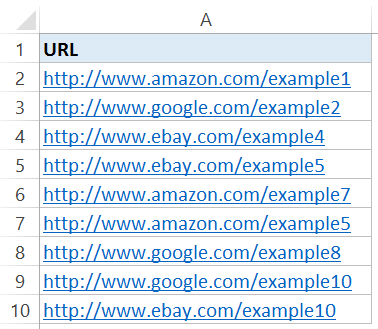
Berikut ialah langkah untuk mendapatkan domain akar daripada URL ini:
Ini akan memisahkan URL dan memberikan anda domain akar (dalam lajur ketiga kerana ia mempunyai dua garis miring ke hadapan sebelum itu).
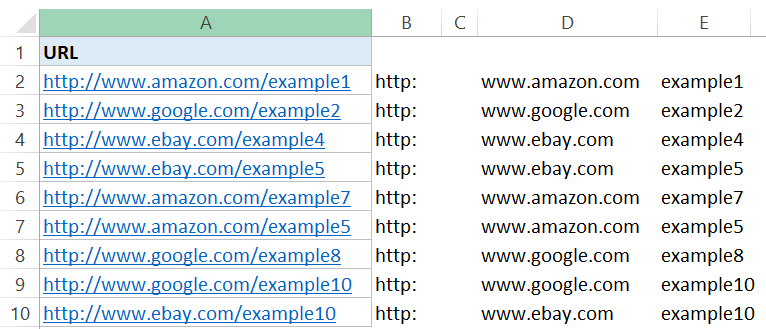
Sekarang, jika anda ingin mencari bilangan domain unik, hanya alih keluar pendua.
Nota: Ini berfungsi dengan baik apabila anda mempunyai semua URL bermula dengan http://.Jika tidak, maka anda akan mendapat domain akar dalam lajur pertama.Amalan yang baik ialah menjadikan URL ini konsisten sebelum menggunakan Teks ke Lajur.
Contoh 4 - Tukar format tarikh yang tidak sah kepada format tarikh yang sah
Jika anda mengambil data daripada pangkalan data seperti SAP/Oracle/Capital IQ, atau mengimport data daripada fail teks, format tarikh mungkin tidak betul (iaitu Excel tidak melihatnya sebagai format tarikh).
Terdapat hanya beberapa format yang Excel fahami, sebarang format lain perlu ditukar kepada format yang sah untuk digunakan dalam Excel.
Katakan anda mempunyai tarikh dalam format berikut (bukan format tarikh Excel yang sah).
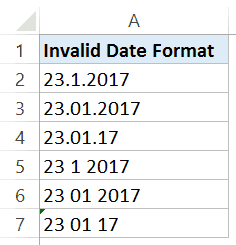
Berikut ialah langkah-langkah untuk menukar ini kepada format tarikh yang sah:
Ini menukar serta-merta format tarikh yang tidak sah ini kepada format tarikh yang sah yang boleh anda gunakan dalam Excel.
Contoh 5 - Menukar teks kepada nombor
Kadangkala nombor ditukar kepada teks apabila anda mengimport data daripada pangkalan data atau format fail lain.
Terdapat beberapa cara ini boleh berlaku:
- Terdapat tanda apostrof sebelum nombor.Ini menyebabkan nombor dianggap sebagai teks.
- Dapatkan nombor melalui fungsi teks seperti KIRI, KANAN atau TENGAH.
Masalah dengan ini ialah nombor ini (dalam format teks) akan menjadiFungsi Excel (cth SUM dan AVERAGE) diabaikan.
Katakan anda mempunyai set data seperti berikut, dengan nombor dalam format teks (perhatikan bahawa nombor itu dijajarkan ke kiri).
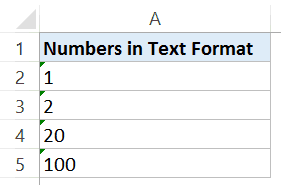
Berikut ialah langkah-langkah untuk menukar teks kepada nombor menggunakan Teks kepada Lajur
Ini akan menukar nombor tersebut kembali kepada format biasa yang kini boleh digunakan dalam formula.
Contoh 6 - Ekstrak lima aksara pertama rentetan
Kadangkala anda mungkin perlu mengekstrak beberapa aksara pertama rentetan.Ini boleh berlaku apabila anda mempunyai data transaksi dan lima aksara pertama (atau sebarang bilangan aksara lain) mewakili pengecam unik.
Contohnya, dalam set data yang ditunjukkan di bawah, lima aksara pertama adalah unik untuk barisan produk.
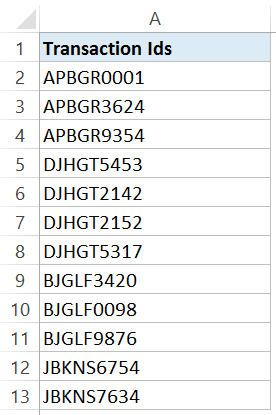
Berikut ialah langkah untuk mengekstrak lima aksara pertama dengan cepat daripada data ini menggunakan Teks ke Lajur:
Ini akan memisahkan set data anda dan meletakkan lima aksara pertama setiap ID transaksi dalam satu lajur dan semua aksara dalam lajur kedua.
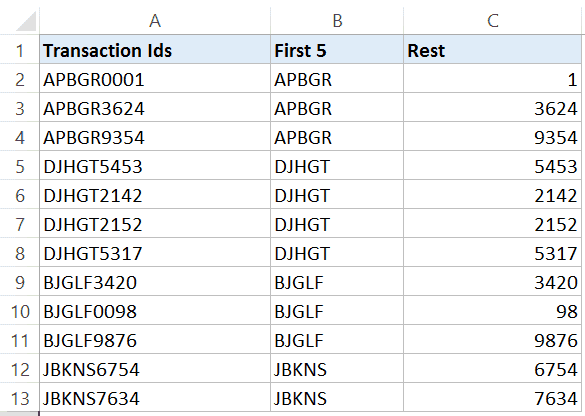
Nota: Anda juga boleh menetapkan berbilang garisan menegak untuk membahagikan data kepada lebih daripada 2 lajur.Cuma klik di mana-mana dalam kawasan pratonton data dan seret kursor untuk menetapkan pembahagi.
Contoh 7 - Tukar nombor dengan tanda tolak mengekor kepada nombor negatif
Walaupun ini bukan perkara biasa, kadangkala, anda mungkin mendapati diri anda membetulkan nombor dengan tanda tolak mengekor dan menjadikan nombor tersebut negatif.
Teks ke Lajur ialah cara terbaik untuk melakukan pengisihan.
Katakan anda mempunyai set data yang kelihatan seperti ini:
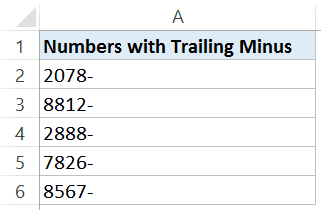
Berikut ialah langkah-langkah untuk menukar tanda tolak mengekor ini kepada nombor negatif:
Ini akan segera meletakkan tanda tolak dari hujung nombor yang dimulakan.Kini anda boleh menggunakan nombor ini dengan mudah dalam formula dan pengiraan.




